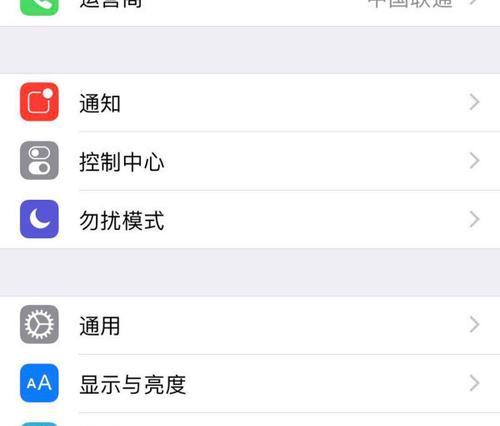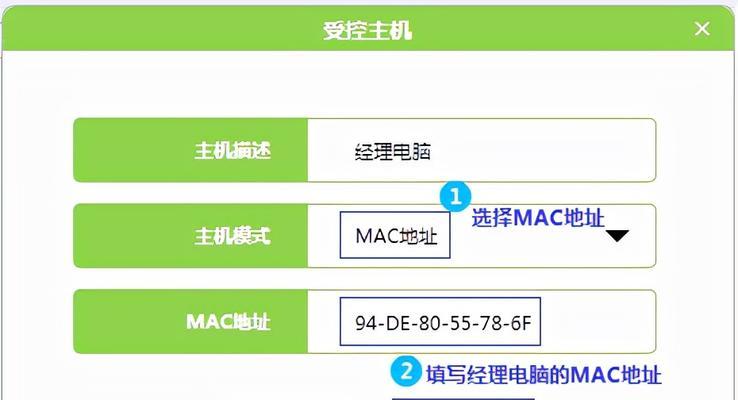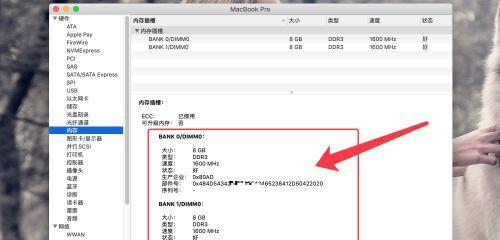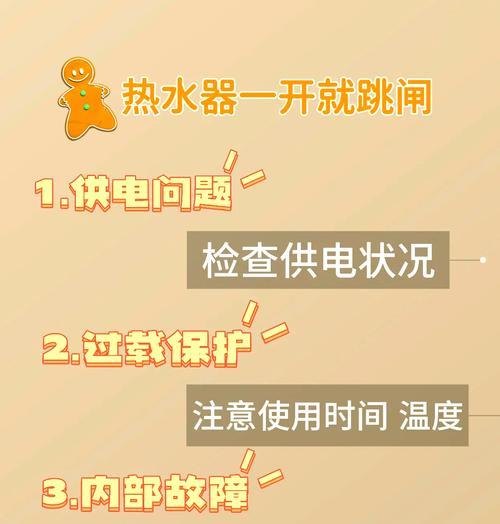制作电脑启动U盘安装系统的简易教程(一步步教你制作电脑启动U盘)
在现代社会,电脑已经成为我们生活中不可或缺的一部分。而安装操作系统是使用电脑的第一步,但有时我们遇到无法正常启动或系统崩溃的问题。这时,使用一个制作好的电脑启动U盘就可以帮助我们解决问题。本文将详细介绍制作电脑启动U盘的步骤和注意事项,让你轻松安装系统。
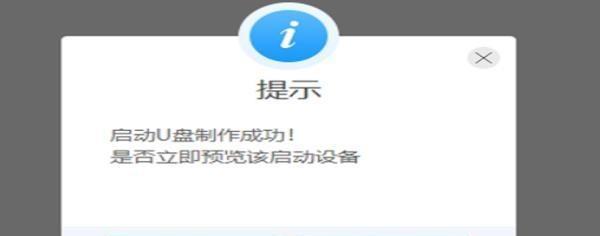
选择合适的U盘
选择合适的U盘是制作电脑启动U盘的第一步,关键是要确保U盘容量足够大,通常建议选择8GB及以上容量的U盘。
备份重要数据
在制作电脑启动U盘之前,务必备份重要的数据。因为制作U盘过程中会格式化U盘,导致数据丢失。

下载系统镜像文件
根据你想要安装的操作系统,从官方网站或可信赖的下载源下载相应的系统镜像文件,确保下载的文件没有被篡改或感染病毒。
下载和安装制作工具
下载并安装制作电脑启动U盘的工具,常用的工具有Rufus、WinToUSB等。这些工具可以帮助我们快速有效地制作启动U盘。
插入U盘并运行制作工具
将U盘插入电脑的USB接口,然后运行刚才下载的制作工具。在工具界面中选择U盘和系统镜像文件的路径,并进行相关设置。
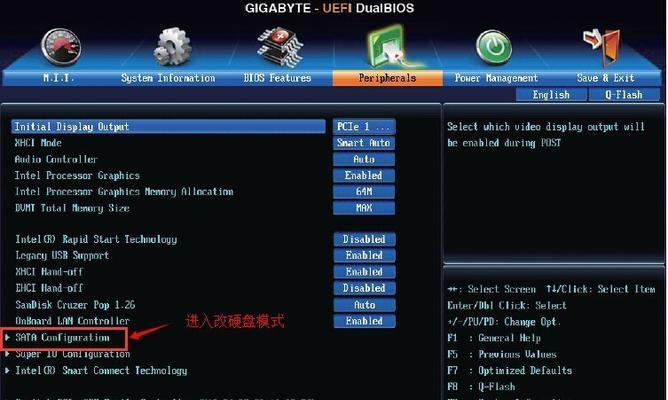
格式化U盘
在制作工具中选择格式化选项,进行U盘的格式化。请注意,这一步会清空U盘内所有数据,请确认已经备份好重要数据。
制作启动U盘
在格式化完成后,制作工具会开始制作启动U盘。这个过程可能需要一段时间,请耐心等待。
安装系统
当制作启动U盘完成后,重启电脑并进入BIOS界面。将启动设备调整为U盘,保存设置后退出BIOS。接下来,按照系统安装向导进行安装。
遇到问题时的解决方法
如果在安装过程中遇到问题,可以尝试重新制作启动U盘,确保U盘正常。也可以咨询相关的技术支持或在论坛上寻求帮助。
安装完成后的注意事项
在完成系统安装后,及时更新系统和驱动程序,以确保系统的稳定和安全。同时,恢复之前备份的重要数据。
电脑启动U盘的其他应用
除了安装系统,电脑启动U盘还可以用于系统修复、病毒扫描等一系列操作。掌握这些应用可以帮助我们更好地维护电脑。
定期更新启动U盘
由于操作系统版本和驱动程序更新频繁,建议定期更新启动U盘。通过重新制作启动U盘,可以获取最新的系统镜像文件和工具软件。
保持启动U盘的安全
制作好的电脑启动U盘包含操作系统镜像文件,要妥善保管。避免被他人非法使用或篡改,确保启动U盘的安全性。
不要滥用启动U盘
虽然电脑启动U盘功能强大,但不要滥用。只有在遇到启动问题或需要安装系统时才使用启动U盘,以免不必要的麻烦和风险。
通过本文的教程,你已经学会了如何制作电脑启动U盘,并轻松安装系统。在使用过程中,要注意备份数据、选择合适的U盘和工具、确保安全等,这样才能更好地发挥电脑启动U盘的作用。希望本文能帮助到你,祝你顺利完成系统安装和电脑维护!
版权声明:本文内容由互联网用户自发贡献,该文观点仅代表作者本人。本站仅提供信息存储空间服务,不拥有所有权,不承担相关法律责任。如发现本站有涉嫌抄袭侵权/违法违规的内容, 请发送邮件至 3561739510@qq.com 举报,一经查实,本站将立刻删除。
关键词:电脑启动
- 中型皮甲片在魔兽世界中的获取途径是什么?如何高效收集?
- 如何提升自己在王者荣耀中的段位至王者?技巧有哪些?
- 相机镜头的作用是什么?
- 魔兽世界烹饪技能如何提升?冲泡技巧有哪些?
- 新途安网关设置方法是什么?遇到问题如何解决?
- usb主机路由器是什么?usb主机路由器的使用场景有哪些?
- 相机电池充电器状态图标含义是什么?如何识别?
- 在魔兽世界中制作大剪刀的方法是什么?
- 小米唱片音箱使用方法是什么?
- 红石充电器的制作方法是什么?
妙招大全最热文章
- 《和平精英捏脸在哪里打开?》(探寻和平精英中捏脸功能的解锁地点)
- FPS从100多突然变低到10几,如何解决?(应对突降FPS,提高游戏体验)
- Win10虚拟内存设置多少合适16G(优化系统性能的关键设置)
- 笔记本电脑开机黑屏没反应怎么办?如何快速诊断和解决?
- 绕过苹果手机ID锁的激活工具推荐(寻找解决方案,解除苹果手机ID锁限制)
- 手机突然黑屏无法开机的原因及解决方法(手机黑屏无反应)
- Win7系统进入BIOS设置界面方法详解(快速、简单的进入BIOS设置界面)
- 微信好友转移教程——快速搬迁至新微信号(告别老号)
- B站电脑端视频缓存方法详解(教你轻松将B站视频保存到本地)
- 火炬之光3修改器如何使用?遇到问题怎么办?
- 最新文章
-
- 魔兽前后对比怎么调整?有哪些设置和调整方法?
- 彩虹热水器排空气的正确方法是什么?操作步骤复杂吗?
- 魔兽世界80级后如何刷坐骑?刷坐骑的效率提升技巧有哪些?
- 热水器喷水后漏电的原因是什么?
- 机顶盒架子的正确安装方法是什么?安装过程中需要注意什么?
- aruba501配置方法是什么?如何增强wifi信号?
- 英雄联盟4蚁人战斗技巧是什么?
- 通用热水器气管安装步骤是什么?
- 洛克王国如何捕捉石魔宠物?捕捉石魔的技巧有哪些?
- 辐射4中如何设置全屏窗口模式?
- 英雄联盟螳螂升到16级攻略?快速升级技巧有哪些?
- 杰斯的水晶如何使用?在英雄联盟中有什么作用?
- 王者荣耀手机端下载流程是什么?
- 创新音箱2.0设置方法有哪些?
- 王者荣耀频繁闪退怎么办?
- 热门文章
- 热门tag
- 标签列表
- 友情链接